La scomparsa di file e dati importanti dal tuo smartphone o tablet è un disastro dal quale nessuno di noi è immune. Ciò può accadere a causa di un flashing non riuscito, del ripristino delle impostazioni di fabbrica, di un errore nella registrazione delle informazioni sulla scheda SD o per semplice disattenzione. Ma se ti capita questa sfortunata situazione, è troppo presto per cospargerti la testa di cenere: forse riuscirai a recuperare i dati presenti sul tuo dispositivo.

Uno degli strumenti più efficaci per recuperare dati dai gadget è il programma, disponibile sia per Windows che per Mac. Esegue la scansione della memoria interna dei gadget, dopodiché determina i file da recuperare e fa la sua magia.

Dopo aver installato il programma e collegato il dispositivo, assicurati che la modalità Debug sia abilitata e che lo smartphone o il tablet venga utilizzato come archivio USB. Successivamente, concediamo all'applicazione i diritti di superutente e iniziamo la scansione della memoria facendo clic sul pulsante Scansione.
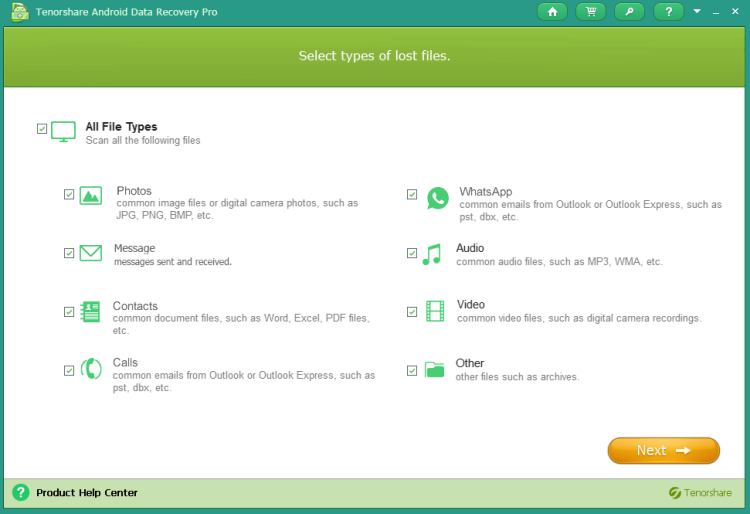
Puoi scegliere i tipi di dati che desideri scansionare: contatti, cronologia chiamate e messaggi di testo oppure foto e video. Dopo la scansione, Tenorshare Android Data Recovery Pro separerà i file rilevati in categorie per comodità. Quindi puoi visualizzare l'anteprima dei documenti desiderati, quindi fare clic sul pulsante Ripristina e selezionare il percorso sul tuo computer in cui puoi salvare i dati recuperati.
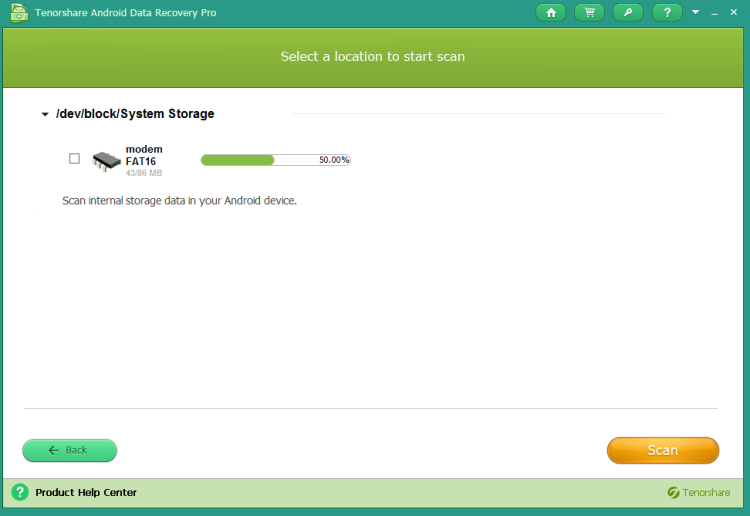
Quali tipi di dati possono essere installati utilizzando Tenorshare Android Data Recovery Pro? Innanzitutto si tratta di contatti che vengono esportati nei formati TXT, XML, XLS o VCF/Vcard. Inoltre, puoi ripristinare la cronologia delle chiamate, Corrispondenza WhatsApp, e-mail, nonché i messaggi ricevuti e inviati, inclusi il loro contenuto, i dettagli di contatto e l'ora.

Tra i file da ripristinare ci sono anche video nel formato originale e fotografie: sia scattate con la fotocamera del dispositivo che scaricate. Se il tuo gadget aveva archivi, database o documenti nei formati DOC/XLS/PPT/PDF/HTML/PST, è possibile che anche questi possano essere ripristinati.
La buona notizia è che grazie all’apertura sistema operativo da Programma Google Tenorshare Android Data Recovery Pro funziona con tutti i modelli più diffusi di smartphone e tablet Basato su Android. Sebbene il programma non sia gratuito, il suo prezzo non è male: solo $ 49,95. Naturalmente, se non sei sicuro se acquistare l'app, puoi provarla scaricando la versione di prova.
Dati cancellati da Android? Ripristiniamo! sito web
Problema : La batteria si scarica molto rapidamente Samsung Galaxy, e in "Impostazioni - Batteria" viene visualizzato che il 40-50% viene consumato dal processo MediaServer
Comunque, cos'è questo? : Il processo MediaServer in Android è responsabile della scansione e del rilevamento dei file multimediali su memoria interna o scheda di memoria.
Soluzione
:
Più completamente divulgato
- MediaServer Android ovvero una soluzione al problema del rapido consumo della batteria
- Se Dispositivo Android viene utilizzato come unità esterna, eseguire sempre una "Rimozione sicura" dal computer. Come affermato sopra, il problema Android MediaServer si verifica a causa della corruzione dei file.
- Usa una carta di qualità memoria microSD(beh, è comprensibile)
- Non deframmentare unità flash e schede di memoria: questa è la morte certa per loro. (???)
- Correggi i file multimediali (collega il dispositivo come unità, esegui l'utilità per correggere gli errori nei file MP3, quindi scansiona e CORREGGI)
- Se sul dispositivo sono presenti file video discutibili, sottoscaricati o danneggiati, eliminali.
- Aggiungi un file vuoto alla radice della cartella musicale (e a tutte le cartelle e sottocartelle con contenuti multimediali) .nomedia quindi il contenuto non verrebbe indicizzato e quindi utilizzerà sempre un lettore in grado di scansionare le cartelle ad esso specificate e non utilizzarle libreria di sistema. Ad esempio: PowerAMP
- Rimuovi tutti i simboli dai nomi dei file .mp3 e dai loro tag, inclusi i caratteri "indesiderati" (come "&" e "_")
- Cancella memoria multimediale: "Impostazioni > Gestione applicazioni > Tutto > Memoria multimediale > Cancella dati (+ Cancella cache)"
- Cambia la melodia della sveglia in "base", invece del file .mp3
- Modifica il file build.prop aggiungendo le righe:
pm.sleep_mode=1
ro.ril.disable.power.collapse=0
media.stagefright.enable-player= false
- Utilizza il programma " Eseguire nuovamente la scansione della ROOT del supporto"
- Utilizza il programma " App per uccidere Mediaserver"
- Disabilitare "archiviazione multimediale" tramite Si avvia automaticamente
- Usa Mediaserver Killer (richiede root, dubbio, perché se hai root è più facile bloccare/eliminare)
- Controllare il supporto per eventuali errori.
- Formattare il supporto dopo aver effettuato un backup.
Un'altra ricetta
:
Ho continuato a studiare il problema e ho scoperto che il problema non è nel processo mediaserver, ma nei cosiddetti “wakelock” che i programmi ci presentano chiaramente” Rilevatore di wakelock" E " BetterBatteryStats”.
Al mattino sono emersi i seguenti "wakelock" malvagi: Gestione allarmi(processi Google Maps, Viber, ecc.) e Uscita_audio2(processo 1013), che ha caricato le statistiche per 9 ore, ha funzionato per 8,5 (!) ore. Il signor ne ha parlato dettagliatamente al mondo Pe@rl$.
Citazione: " …AudioOut_2… Per risolvere: aprire le impostazioni, selezionare l'audio. Disattiva i suoni della tastiera, i suoni del tocco, i suoni del blocco schermo e le vibrazioni del tocco. È una questione di abitudine, ma la durata extra della batteria che otterrai semplicemente risolvendo questo problema è ridicola problema semplice, ne vale più la pena...”
I suoni dei clic e il feedback delle vibrazioni erano sempre disattivati per me, ma risposta alle vibrazioni dello schermo di blocco- NO. Questo è il motivo che cerco da tanto tempo. Dopo aver disattivato la risposta alle vibrazioni, sono "andati" mediaserver E Uscita_audio2, e con essi il problema del “mangiare di notte”.
Siamo onesti: la maggior parte delle opzioni di personalizzazione interessanti per i dispositivi Droid sono nascoste e richiedono il rooting del dispositivo. Tuttavia, non tutti preferiscono mettere radici: alcuni per paura di perdere la garanzia, altri per pura pigrizia. Abbiamo deciso di considerare modi alternativi accelerazione dei dispositivi sulla piattaforma Google, che non richiedono diritti di superutente.
Introduzione
Google migliora costantemente le prestazioni del suo sistema. Ma Android "puro" è ormai piuttosto raro: i produttori, di regola, modificano il firmware, il che non sempre ha un effetto positivo sulle prestazioni. Inoltre, oltre a questo, sarebbe bene occuparsi del risparmio energetico, e queste sono spesso cose che si escludono a vicenda. Tuttavia, anche Android senza root ha tali capacità, sebbene non ce ne siano molte.
Rimozione/disabilitazione di applicazioni integrate e non necessarie
Fino al rilascio della quarta versione di Android, disabilita le applicazioni integrate senza averlo diritti di root, era impossibile. Ciò ha portato inconvenienti agli acquirenti di gadget di marca, perché ogni produttore si sforza di inserire nel firmware quanti più programmi possibili di cui l'utente finale semplicemente non ha bisogno e in totale consuma una discreta quantità di risorse. Nella quarta versione di Google è apparsa tale opportunità. Per disabilitare qualsiasi applicazione integrata, è necessario andare su “Impostazioni -> Generali -> Applicazioni -> Tutto”, selezionare il software desiderato e in “Informazioni sull'applicazione” fare clic sul pulsante “Disabilita” (o “Disinstalla aggiornamenti” e quindi “Disabilita”"). Per abilitarlo, devi andare alla scheda “Disabilitato” e seguire una procedura simile.

Tuttavia, non tutto è così roseo come sembra a prima vista. Innanzitutto, disabilitarlo non influisce sulla memoria persistente: l'applicazione rimane installata com'era. In secondo luogo, non tutto può essere spento. Solo alcune applicazioni ti consentono di eseguire questo trucco da solo. Non fornirò molti consigli specifici sulla disattivazione delle applicazioni, poiché l'elenco delle applicazioni è diverso su ciascun dispositivo. Ecco un breve elenco di ciò di cui la maggior parte degli utenti non ha bisogno, ma che si blocca costantemente nel sistema e occupa memoria:
- "Browser": perché, se esistono alternative più convenienti e più facili?
- "Calendario" e "Memoria del calendario": non ho notato nessuno che li utilizzasse attivamente.
- "E-mail" e "Servizi Exchange": sembra che tutti siano già su Gmail.
- “Cerca con Google” è una funzione piuttosto inutile se hai un browser (attenzione, disabilita anche Google Now).
- "Google Keep", "Google+" e altri non lo sono sempre applicazioni richieste da Google.
Inoltre, ti consiglio di disattivare (eliminare) i widget e gli sfondi live. Oltre al fatto che questa funzionalità richiede memoria e tempo di CPU, consuma anche la batteria. Quindi per aumentare la velocità è meglio disattivare queste cose. Puoi anche disattivare gli effetti nella schermata di blocco. Nel mio caso (Samsung con firmware stock) si trovano in “Impostazioni -> Dispositivo -> Schermata di blocco -> Effetto di sblocco”.
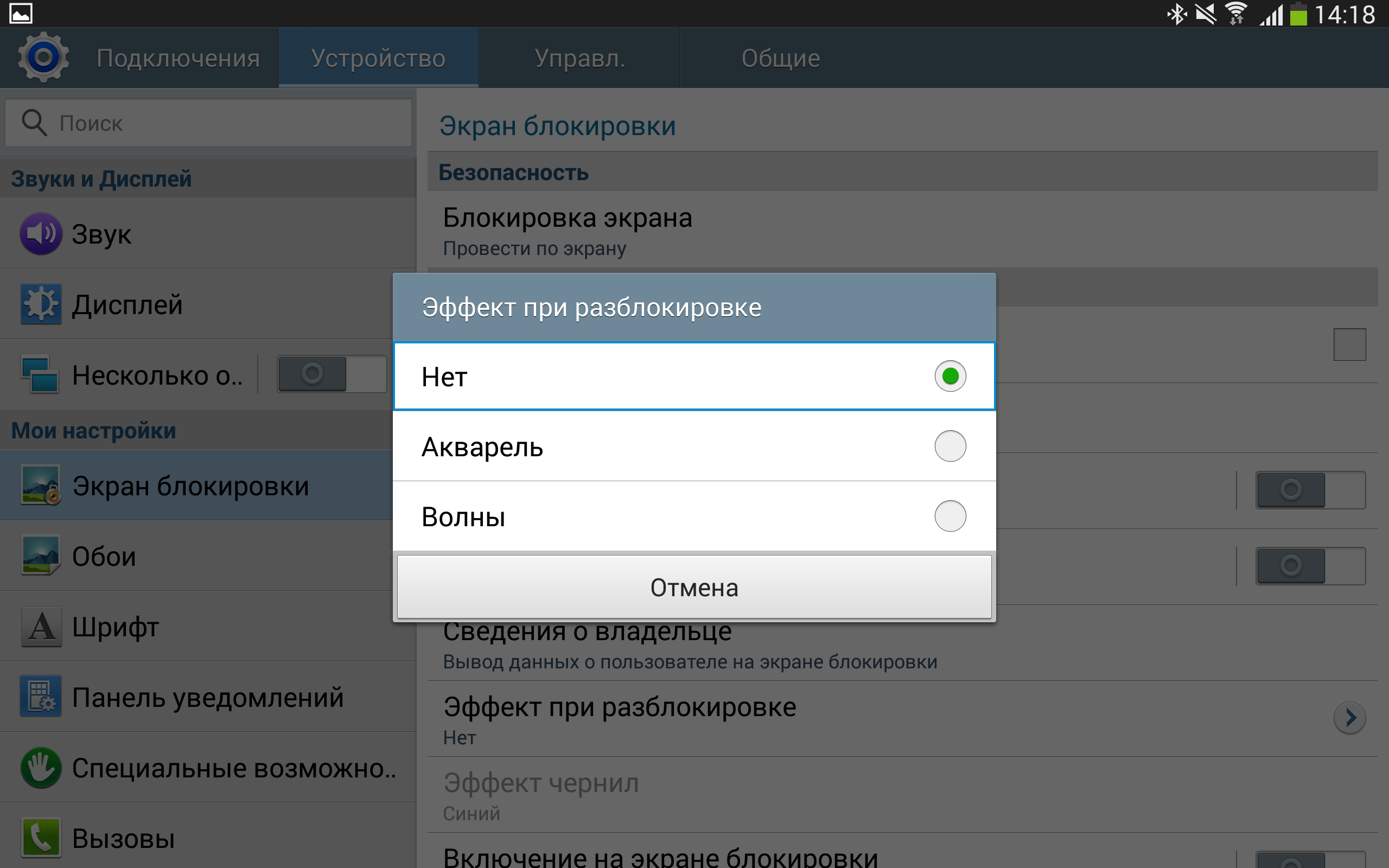
Callout: INFORMAZIONI
Come funziona la disabilitazione delle applicazioni. Dopo aver fatto clic sul pulsante "Disabilita", viene chiamato il metodo setApplicationEnabledSetting() della classe PackageManager, che modifica lo stato dell'applicazione in COMPONENT_ENABLED_STATE_DISABLED_USER (a proposito, è apparso nel primo Android).
Configurazione del risparmio energetico e utilizzo delle opzioni sviluppatore
Per accelerare il funzionamento del gadget, puoi anche regolare le impostazioni di risparmio energetico. Naturalmente, ciò ridurrà la durata della batteria, ma può accelerarla in modo significativo. Per fare ciò (nel mio caso) devi andare su “Impostazioni -> Generali -> Risparmio energetico” e far scorrere l'interruttore situato nell'angolo in alto a destra o deselezionare le caselle necessarie.
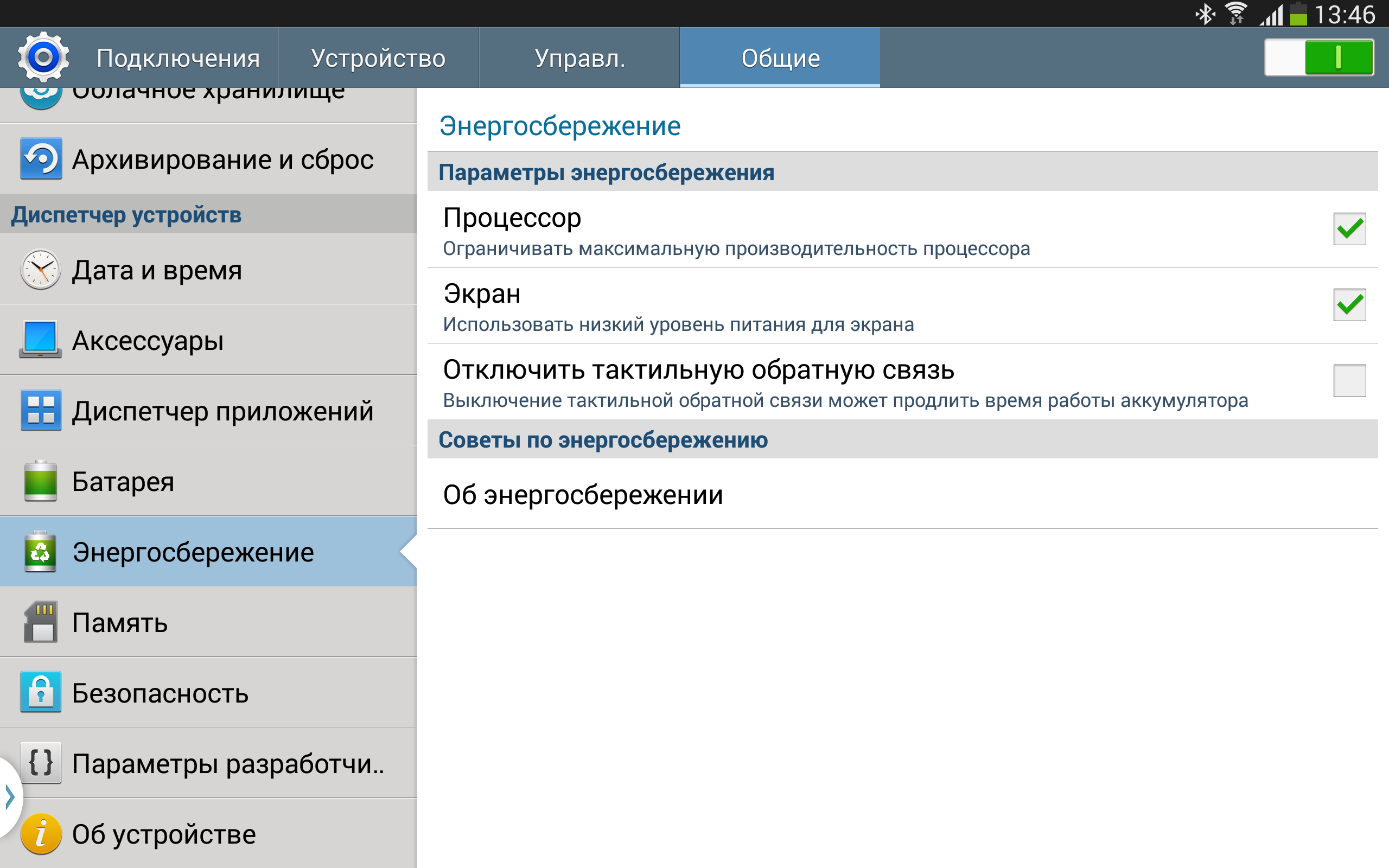
Funziona in modo diverso su piattaforme diverse e non esiste un'API pubblica: esiste, ovviamente, l'API PowerManager, ma questa ha solo una relazione molto indiretta con il risparmio energetico. Tuttavia, su Samsung Nota della Galassia 10.1 (come per gli altri dispositivi Droid del colosso sudcoreano), il risparmio energetico è controllato tramite DVFS - Dynamic Voltage and Frequency Scaling, lo stesso con cui Samsung ha “falsificato” i risultati del benchmark (noto tra parentesi che non si trattava di un vero e proprio falsificazione - solo per alcuni benchmark e applicazioni, il dispositivo ha funzionato al limite delle sue capacità).
Per disabilitare l'animazione del sistema (l'animazione nelle applicazioni rimarrà), devi andare al menu delle opzioni sviluppatore, che è nascosto per impostazione predefinita. Per accedervi, tocca sette volte sulla voce “Numero build”, che si trova nel menu “Informazioni sul dispositivo/Informazioni sul telefono”. Successivamente vai nel menu che appare e disattiva tutte le animazioni: imposta i parametri “Scala animazione finestra”, “Scala animazione transizione” e “Scala durata transizione” su “Animazione disabilitata” (nei firmware di altri produttori, queste opzioni potrebbero avere un nome leggermente diverso).
Nello stesso menu puoi limitare il numero di processi in background. Quest'ultimo, tuttavia, dovrebbe essere fatto con cautela: invece di accelerare, potrebbe rallentare a causa del fatto che i processi utilizzati di frequente verranno terminati e riavviati. Ecco perché, tra l’altro, tutti i tipi di task killer non sono raccomandati.
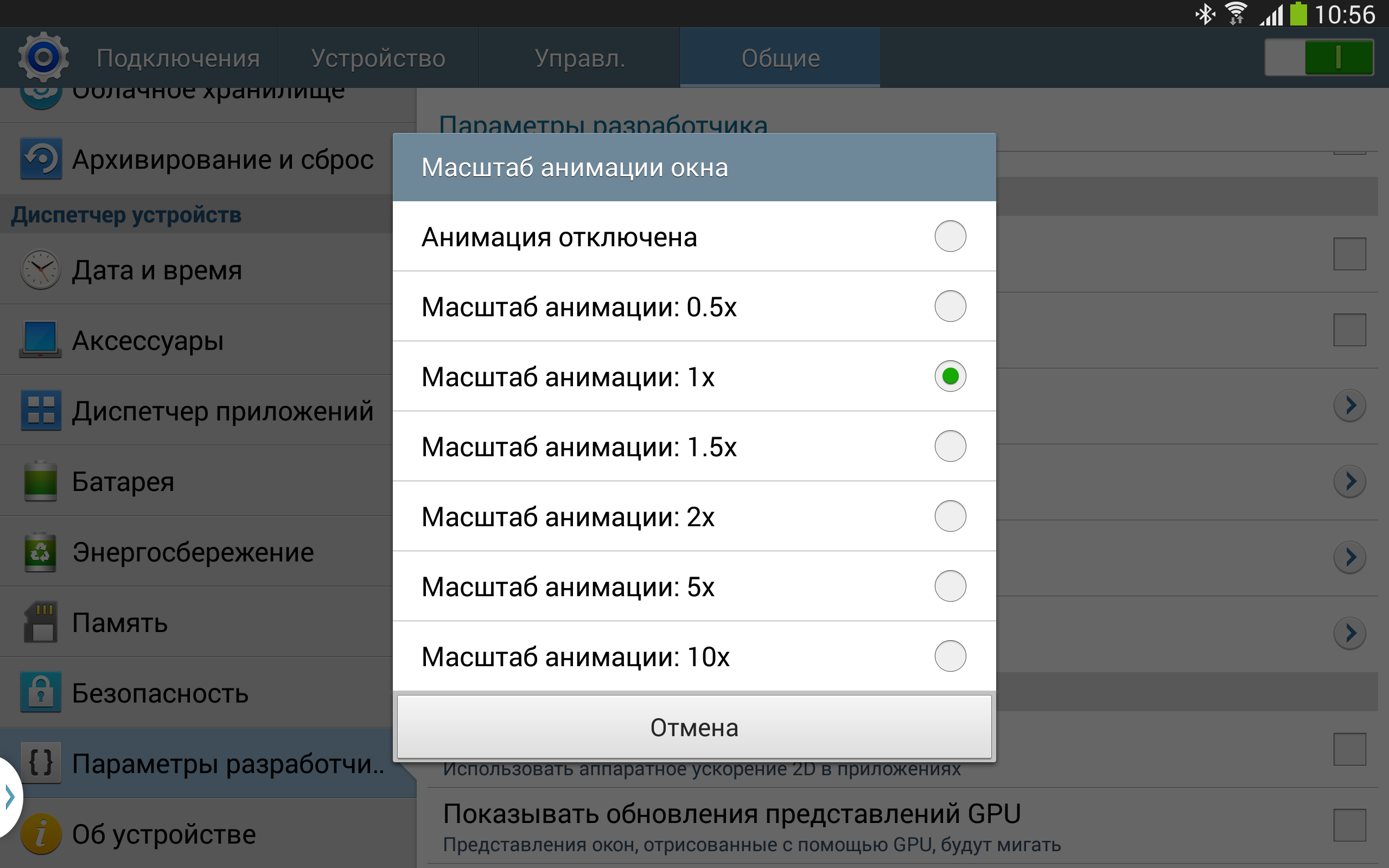
Accelerazione delle applicazioni
Per velocizzare le singole applicazioni, puoi svuotare la cache. Questo viene fatto nello stesso posto in cui puoi disabilitarli/eliminarli, ovvero "Impostazioni -> Generali -> Gestione applicazioni -> Tutto", seleziona l'applicazione che ti serve e fai clic sul pulsante "Svuota cache".

Ha anche senso installare applicazioni che richiedono meno risorse: ad esempio, nel mio caso, Smart Launcher occupa meno memoria rispetto al TouchWiz nativo di Samsung. La barra laterale fornirà suggerimenti specifici, ma non consiglio di seguirli in modo specifico, poiché tutto dipende dalle tue esigenze. La cosa principale in questo caso è scegliere il giusto rapporto dimensioni/funzionalità.
Per determinare il consumo di memoria, puoi utilizzare il seguente metodo: installa un terminale con Busybox, determina il PID del processo desiderato (usando 'ps w') e guarda il file /proc//status. In questo caso, però, è necessario tenere conto dell'architettura Android: l'applicazione può essere distribuita su più processi.
Se questo metodo è troppo difficile per te e non vuoi preoccuparti di ogni applicazione, ci sono diversi analoghi grafici della migliore utilità sul mercato. Mi piaceva uno di loro chiamato Esplora processi, la cui implementazione, tuttavia, sembrava incomprensibile: perché utilizzare un browser per visualizzare l'elenco dei processi?
A proposito, il servizio Google Play Ho l'abitudine di aggiornare improvvisamente un sacco di applicazioni, il che, ovviamente, consuma risorse. Non è possibile disattivare questo servizio, ma è possibile disattivare l'aggiornamento stesso. Per fare questo andiamo a Gioca al negozio, richiamare il menu (suggerimento: se non è possibile richiamarlo tramite i tasti funzione, “tirarlo” dal bordo sinistro), selezionare “Impostazioni” e impostare “Aggiornamento automatico applicazioni” su “Mai”.
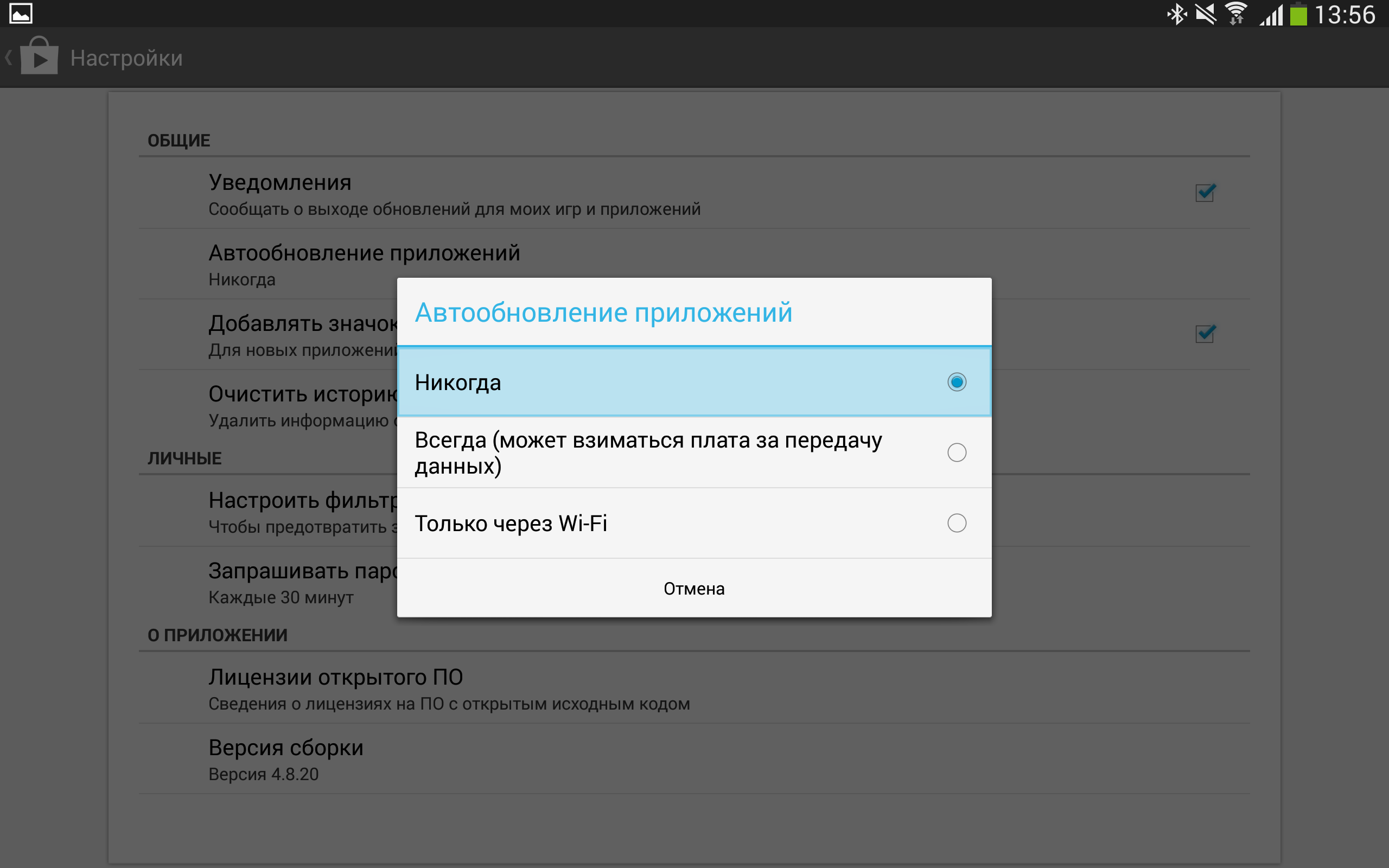
Allo stesso modo, ha senso disabilitare la sincronizzazione dell'account (che, oltre a un possibile aumento delle prestazioni, soddisferà le tue paranoie). Per fare ciò, vai su “Impostazioni” e cerca dove si trova la voce “Account”, quindi seleziona account e disattivare la sincronizzazione (in alternativa è possibile disattivare solo tipologie di sincronizzazione singole e non necessarie, come ad esempio Contatti Google+ o calendario. - Circa. ed.).
Disattiva la scansione multimediale
Di Android predefinito scansiona tutto unità esterne(Schede SD) per file multimediali. Questa funzione, sebbene utile, rallenta parecchio il sistema. Puoi disabilitarlo. Per le nuove unità, crea un file .nomedia vuoto nella root. Ma per disabilitare la visualizzazione dei file esistenti in Android 4.0 e versioni successive, è necessario, oltre alla creazione questo file nella cartella che ti serve, cancella i dati e la cache delle applicazioni "Galleria" e "Archiviazione multimediale" e forzane l'arresto. Dopo il successivo avvio, tutti i file multimediali verranno indicizzati tenendo conto dei file .nomedia creati.
Ti darò alcuni consigli su come farlo marchi famosi. Vale la pena notare che questi suggerimenti sono adatti solo per firmware ufficiale, quindi se hai un firmware modificato, puoi tranquillamente saltare la sezione.
SAMSUNG
Se sei il proprietario di uno qualsiasi dei dispositivi di questo marchio, probabilmente avrai notato che puoi andare alla schermata principale premendo Pulsanti Home rallenta un po'. Ciò è dovuto al fatto che facendo doppio clic si avvia S Voice, un sistema di riconoscimento vocale. Se non lo usi, puoi disabilitare questa funzione deselezionando la casella “Apri. Tasto "Home". Inoltre, se hai abilitato accidentalmente il comando di riattivazione, è meglio disabilitarlo: l'uso di questa opzione influisce in modo abbastanza significativo sulla carica della batteria.
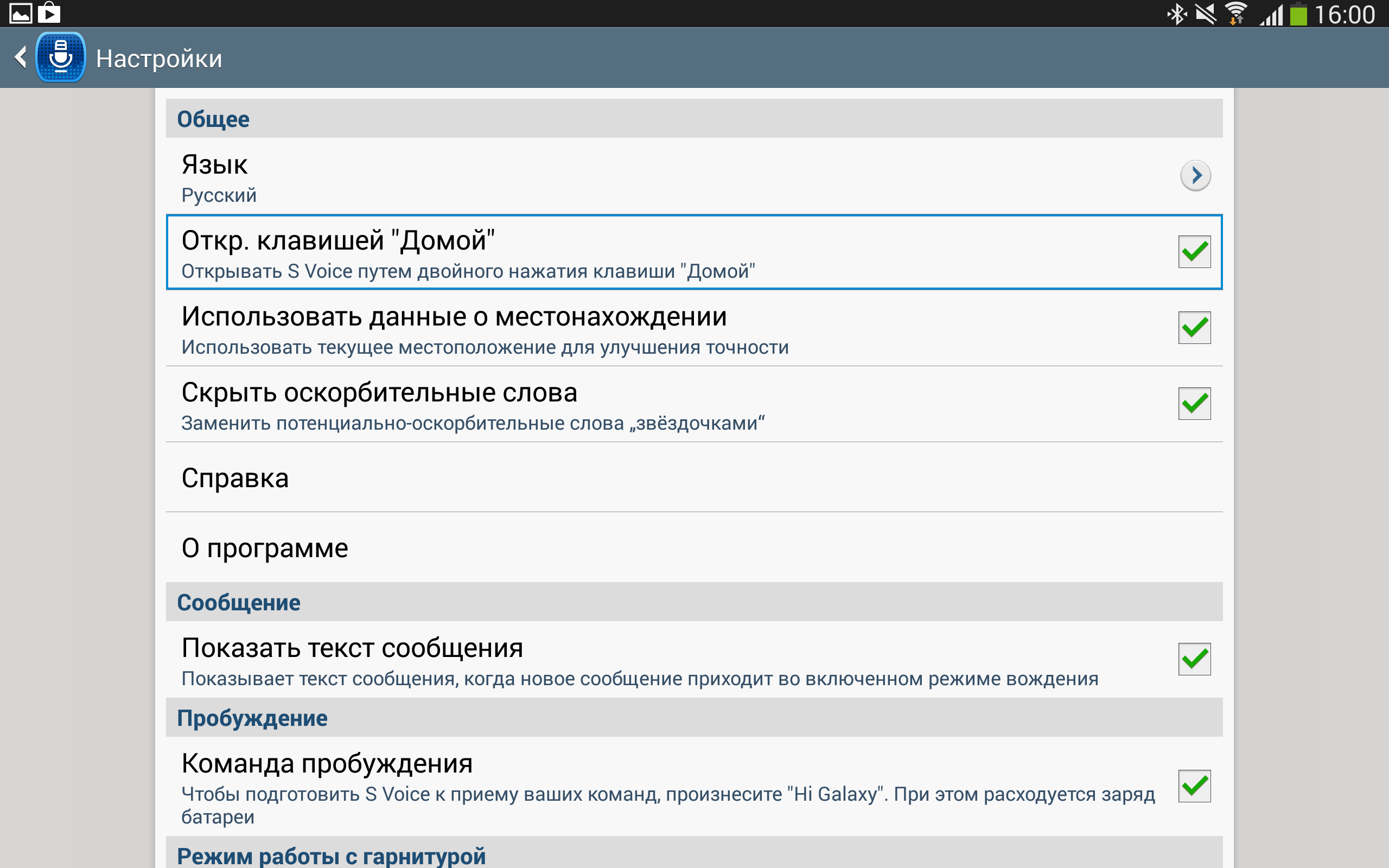
Inoltre, su alcuni Dispositivi SamsungÈ possibile disabilitare gli effetti del launcher. Per fare ciò, tocca a lungo uno spazio vuoto nella schermata principale, seleziona “Impostazioni” schermata iniziale" (Impostazioni schermata iniziale) e nel sottomenu "Effetto transizione" selezionare "Nessuno".
HTC
In alcuni casi, su Dispositivi HTC Il servizio di segnalazione errori potrebbe essere lento. Sebbene non sia consigliabile toccare tali elementi, è possibile disattivare questa opzione andando su "Impostazioni -> Informazioni sul telefono -> Invia HTC" (Dillo a HTC) e deselezionando le caselle di controllo corrispondenti.
Sony
SU SonyXperia SP c'è una situazione in cui il telefono inizia improvvisamente a rallentare. Puoi provare a risolvere il problema disinstallando gli aggiornamenti per Google Cromo: "Impostazioni -> Applicazioni -> Chrome -> Disinstalla aggiornamenti."
Greenify
L'applicazione Greenify ti consente di sospendere forzatamente i processi non necessari (che puoi scegliere) mentre il dispositivo è in modalità di sospensione e impedire che vengano richiamati da processi di terze parti. Si differenzia dai task killer, che non impediscono in alcun modo il riavvio delle applicazioni in background a causa di eventi esterni (tramite un timer, la richiesta di un'altra applicazione o un evento di sistema). Sfortunatamente, alcune funzionalità sono disponibili solo sui telefoni rooted, in particolare la funzione più importante di sospendere le applicazioni pochi minuti dopo che il dispositivo si è addormentato.
Il motivo è che il metodo forceStopPackage(), che consente a Greenify di mettere le applicazioni in uno stato inattivo, è interno ed è disponibile solo per le applicazioni di sistema o per quelle eseguite come root. In modalità non root, puoi utilizzare solo il metodo killBackgroundProcesses(), che non scarica completamente il processo dalla memoria, quindi gli eventi di sistema continuano ad arrivare ad esso e a "svegliarlo", il che non corrisponde affatto al Greenify ideologia.
Pertanto, per implementare la funzionalità in modalità non root, lo sviluppatore Greenify ha intrapreso un percorso completamente diverso e molto creativo. Una volta installata, l'applicazione si registra come servizio di accessibilità, ottenendo così l'accesso all'interfaccia di sistema, quindi chiama semplicemente il gestore dell'applicazione e fa clic sui pulsanti necessari per terminare l'applicazione tramite menù standard Impostazioni Android. Durante la modalità di sospensione, questa operazione purtroppo non è possibile, quindi sugli smartphone non rootati Greenify può sospendere le applicazioni solo dopo che l'utente ha premuto il pulsante corrispondente.
ARTE
In Android 4.4 è apparso un sostituto di Dalvik: ART, Android Runtime. Fornisce la compilazione AOT. Per capire cos'è e qual è il vantaggio dell'ARTE, dovrai fare una breve escursione nella storia.
Quando furono gettate le basi per Android, Java fu scelto come linguaggio di programmazione, in gran parte perché il sistema operativo avrebbe dovuto essere utilizzato su un'ampia varietà di piattaforme. Ed è stato un bene per tutti, tranne una cosa: la velocità delle applicazioni Java era piuttosto bassa. Ciò è accaduto perché il codice veniva effettivamente interpretato.
Il tempo è passato. Nell'Android 2.2 macchina virtuale Dalvik ha aggiunto la compilazione JIT. Ciò ha permesso di ottenere un aumento di velocità abbastanza significativo, ma non ha risolto tutti i problemi. E qui dentro Versioni KitKatÈ apparso ART, che consente di compilare applicazioni nemmeno in fase di runtime, durante l'installazione. Puoi abilitarlo nello stesso menu sviluppatore in cui abbiamo disabilitato gli effetti. Ciò, da un lato, aumenta i tempi e le dimensioni dell'installazione e inoltre, alla prima accensione, richiede molto tempo per convertire tutti già applicazioni installate nel codice nativo. D'altro canto, l'aumento di velocità dopo l'attivazione è in media del 50%, e per alcune applicazioni anche di più (in particolare lo scorrimento è diventato molto più fluido).
Ma ART presenta anche degli svantaggi. Alcuni di essi sono ovvi, ad esempio l'incompatibilità con determinati offuscatori e applicazioni. Semplicemente non concentrano l’attenzione su determinati individui, anche se dovrebbero. Includerò tra questi possibili problemi con sicurezza. Esperimenti condotti relativamente di recente (alla conferenza HITB di maggio) mostrano che se viene inserito un file DEX appositamente predisposto, il traduttore (dex2oat) si blocca. Inoltre, se si riscontrano vulnerabilità nell'ART stesso, sarà possibile creare rootkit in modalità utente. Inoltre, l'immagine boot.oat generata dal traduttore ha un file fix indirizzo di base(0x700000), che consente di bypassare ASLR in determinate condizioni.
Allo stesso tempo, dal punto di vista del reverse engineering, l'analisi statica dei file OAT è ancora difficile, perché i soliti nomi dei metodi semplicemente non sono nel codice. Questo è comprensibile. Tuttavia, poiché il formato file OAT è in realtà ELF, puoi utilizzare strumenti progettati per quest'ultimo, come GDB. Per quanto riguarda la dinamica... Non esiste alcun toolkit per essa in quanto tale.
ART sarà abilitato per impostazione predefinita nella quinta versione del sistema operativo di Google (e Dalvik, di conseguenza, verrà rimosso). Secondo me, considerati i potenziali problemi di sicurezza, è troppo presto per abbandonare completamente Dalvik, quindi non sono d’accordo con la politica di Google in questo ambito. Tuttavia (con questo in mente), vale ancora la pena abilitare ART su KitKat per testare le applicazioni di cui hai bisogno.
Conclusione
Nonostante la flessibilità Piattaforme Android, senza utilizzare firmware personalizzato e/o rooted è difficile velocizzare il tuo dispositivo. Ma non è impossibile, come dimostra questo articolo. Infine, ti darò un consiglio universale: installa solo le applicazioni che utilizzerai effettivamente e di’ un deciso “No” a tutti gli altri.
Programmi leggeri per Android
Darò un breve elenco di analoghi leggeri programmi necessari per Android. Questo elenco è minimo e include solo ciò che, secondo me, è necessario:
- Invece di Google Maps puoi usare RMaps. Questa applicazione non solo è più leggera, ma è anche molto più funzionale.
- Ingombrante Adobe Reader Mupdf può essere sostituito.
- Ci sono parecchi lettori. Tra quelli leggeri posso consigliare AlReader e FBReader.
- Per quanto riguarda i browser, puoi installare Lighthing Browser, che di fatto è uno standard leggero.
- È meglio sostituire il pesantissimo client di lettura RSS Feedly con il leggero FeedMe (attenzione, solo per persone intelligenti).
Cosa dà la radice? (parola del redattore)
Circa un anno fa ho scritto un articolo sull'accelerazione del nuovo Versioni Android su dispositivi obsoleti. In esso ho parlato di diversi trucchi che richiedono i diritti di root, con i quali puoi aumentare le prestazioni del tuo smartphone scaricando da RAM tutti i componenti non critici del sistema. In breve, l’articolo presenta cinque metodi principali:
- Messa a punto del meccanismo Low Memory Killer per insegnare al sistema a scaricare applicazioni in background dalla memoria del dispositivo più velocemente di quella predefinita. Il trucco richiede la modifica dei parametri del kernel ed è quindi disponibile solo su un dispositivo rooted. Applicazioni utilizzate: Auto Memory Manager o MinFree.
- Eliminando tutto ciò che non è necessario applicazioni di sistema dalle directory /system/app e /system/priv-app. Può essere eseguito utilizzando qualsiasi file manager con supporto root.
- Disabilita le applicazioni di sistema non necessarie utilizzando Bloatware Freezer, disabilita il loro caricamento automatico utilizzando Autostart.
- Installazione di un kernel personalizzato ottimizzato e attivazione del meccanismo Zram, nonché dell'algoritmo di controllo della congestione TCP Westwood. Overclocking del processore.
- Ottimizzazione del sottosistema memoria virtuale kernel per garantire uno scarico più rapido dei dati dalle cache.
Come nascondere la visualizzazione di cartelle/file nel file manager:
Se vuoi nascondere una cartella, anche a te stesso, e in modo che non venga visualizzata nel file manager del dispositivo, ma sia visibile tramite USB quando colleghi il dispositivo al computer, inserisci semplicemente "." (punto) all'inizio del nome del file o della cartella. Puoi modificare il nome di un file/cartella sia sul tuo computer che nel file manager del dispositivo stesso.
Ad esempio la cartella: .fuori dalla vista, e all'interno ci sono donne nude (o uomini, come preferisci). Quando prendi in mano il dispositivo e accedi al file manager, non lo vedrai, ma saprai che è lì.
Come scoprire l'IMEI di uno smartphone Android
IMEI e numero di serie scritto sulla custodia del telefono sotto la batteria
Puoi anche ottenere l'IMEI componendo *#06# nel dialer
Attenzione: in alcuni casi, l'IMEI e il numero di serie sulla confezione potrebbero non corrispondere all'IMEI e al numero di serie del telefono (la scatola non è la stessa)
Cosa significa il termine FOTA?
FOTA (Firmware on-the-air) è una tecnologia per l'aggiornamento remoto tramite GPRS o WiFi del firmware di telefoni cellulari e PDA.
In genere, per aggiornare il firmware del tuo telefono, dovrai contattare centro servizi oppure aggiornarlo utilizzando il computer a cui deve essere collegato cellulare. Se il dispositivo supporta FOTA, il firmware può essere aggiornato scaricandolo direttamente dall'operatore di telefonia mobile.
I microprogrammi (“firmware”) vengono utilizzati ovunque vengano utilizzati i microprocessori: in telefoni cellulari, macchine fotografiche, strumenti di misura, televisori
Apri un messaggio con un allegato, tocca a lungo (tieni premuto) sull'allegato stesso, da quello che appare menu contestuale Seleziona "Salva applicazione su scheda SD", quindi tramite il file manager vai sulla scheda di memoria e nella cartella di download trovi il tuo allegato.
Sblocco dopo aver bloccato uno smartphone Android con una chiave con sequenza
- L'opzione più semplice. Puoi rimuovere il blocco grafico, ma se è già bloccato (richiede l'inserimento di dati), devi inserire il tuo login/password Google. Se non ricordi la password, prova a "recuperare la password" su gmail.com tramite il tuo PC.
- Opzione complicata. Chiama da un altro telefono al tuo quando c'è una chiamata, premere il pulsante in basso a sinistra (home). Successivamente, modifica le impostazioni del dispositivo.
- L'opzione cardinale è effettuare un WIPE o eseguire il reflash dello smartphone.
Prima di tutto, abbiamo bisogno di un telefono rootato. Se non disponi dei diritti di root, li renderemo in qualche modo disponibili sul tuo dispositivo, vai al passaggio 2;
Come modificare l'ordine di visualizzazione di Nome e Cognome nell'elenco dei contatti?
Android 2.1 Contatti > Menu > Altro > Opzioni visualizzazione > Mostra nomi contatti come > Nome/Cognome
Android 2.2/2.3 Contatti > Menu > Opzioni di visualizzazione > Mostra in contatti > Nome Nome/Cognome
Android 4.4.2 Contatti > Menu > Opzioni di ordinamento
Salvataggio/ripristino dei contatti utilizzando una scheda di memoria
Contatti >>Menu >>Avanzate>> Importa\Esporta >>nella finestra di dialogo selezionare l'operazione desiderata.
Come importare i contatti da una scheda SIM?
Avvia l'applicazione Contatti, premi il tasto Menu, nel menu visualizzato seleziona Importa contatti, quindi l'account in cui desideri caricare i contatti.
Nell'app Galleria, le anteprime delle immagini non corrispondono alle immagini effettive sulla scheda di memoria. Come risolvere questo problema?
Devi svuotare la cache della galleria:
Elimina la cartella.thumbnails ( /DCIM/.thumbnails) sulla scheda di memoria. Questa cartellaè nascosto, quindi usa un computer o gestore di file con opzione di visualizzazione file nascosti e cartelle.
Elimina i dati dell'app di archiviazione multimediale. Impostazioni -> Applicazioni -> Gestisci applicazioni -> Scheda "Tutto", trova e seleziona "Archiviazione multimediale" -> pulsante "Cancella dati".
Successivamente, il dispositivo ricreerà automaticamente le immagini di anteprima corrette.
Come posso trasferire i contatti da Outlook o da un altro telefono al mio dispositivo Android?
A prima vista, trasferire i contatti su Android non sembra un compito facile. Ma se studi un po 'questo problema, tutto diventerà chiaro e trasparente. Esistono molti modi per importare i contatti in un dispositivo con sistema operativo Android, ma ti parlerò dei due più semplici.
Il primo metodo, che è anche il più razionale, è convertire tutti i tuoi contatti in file VCard (o un file), accedere all'interfaccia web Posta di Google utilizzando il tuo account, vai alla sezione "Contatti" e, tramite la funzione di importazione dei contatti disponibile lì, importa le VCard ricevute in account Google. Dopo l'importazione, i contatti appariranno automaticamente sul tuo smartphone, subito dopo la prima sincronizzazione automatica o manuale.
Il secondo modo è utilizzare il programma Importa contatti.
Questo programma consente di importare i contatti da un file VCF precedentemente copiato su una memory card. A proposito, puoi esportare i contatti da Outlook nei formati VCF e VCard!
Il post è piaciuto a 6 persone
